Cara Cek Kecepatan Transfer Data Antar Server dengan iperf3 (Gratis & Akurat)
Pengantar
Dalam dunia jaringan dan server, kecepatan transfer data antar server menjadi faktor penting yang menentukan performa sistem, terutama untuk layanan berbasis cloud, hosting, maupun aplikasi web berskala besar. Koneksi yang lambat dapat menyebabkan bottleneck, delay, dan penurunan kualitas layanan. Untuk itu, diperlukan alat yang mampu mengukur kecepatan jaringan secara akurat dan gratis, salah satunya adalah iperf3.
Apa Itu iperf3?
Iperf3 adalah alat pengukur performa jaringan berbasis command line yang digunakan untuk mengukur kecepatan transfer data antar dua server (client–server). Tool ini bekerja dengan cara mengirimkan sejumlah data dari satu host ke host lain, lalu menghitung kecepatan rata-rata, jumlah paket yang hilang, dan waktu tunda antar paket (latency/jitter).
Iperf3 sangat populer di kalangan administrator jaringan karena:
- Gratis dan open-source.
- Memberikan hasil pengujian yang presisi dan real-time.
- Dapat digunakan untuk uji bandwidth server internal maupun antar lokasi berbeda.
Langkah-Langkah Menggunakan iperf3
- Instalasi iperf3
Iperf3 bisa dijalankan di berbagai sistem operasi seperti Linux, Windows, dan macOS. Berikut panduan instalasinya:- Untuk Linux (Ubuntu/Debian)
sudo apt update sudo apt install iperf3 -yJika terdapat keterangan berikut pilih No :
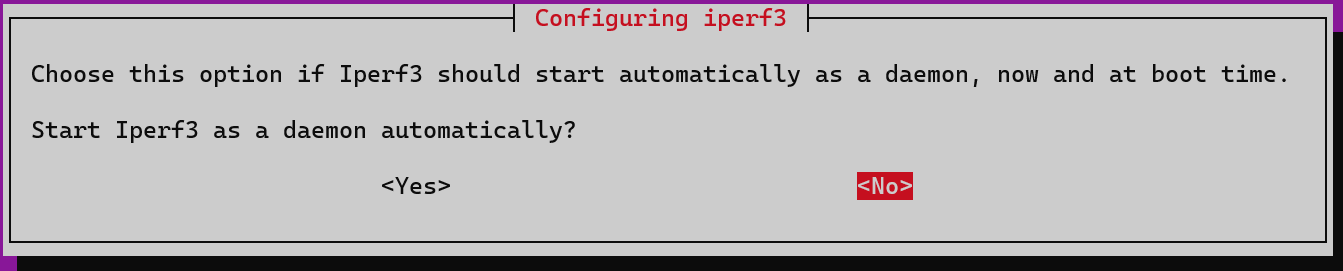
- Untuk CentOS / RHEL
Sudo yum update sudo yum install iperf3 -yMaka hasilnya akan seperti berikut:
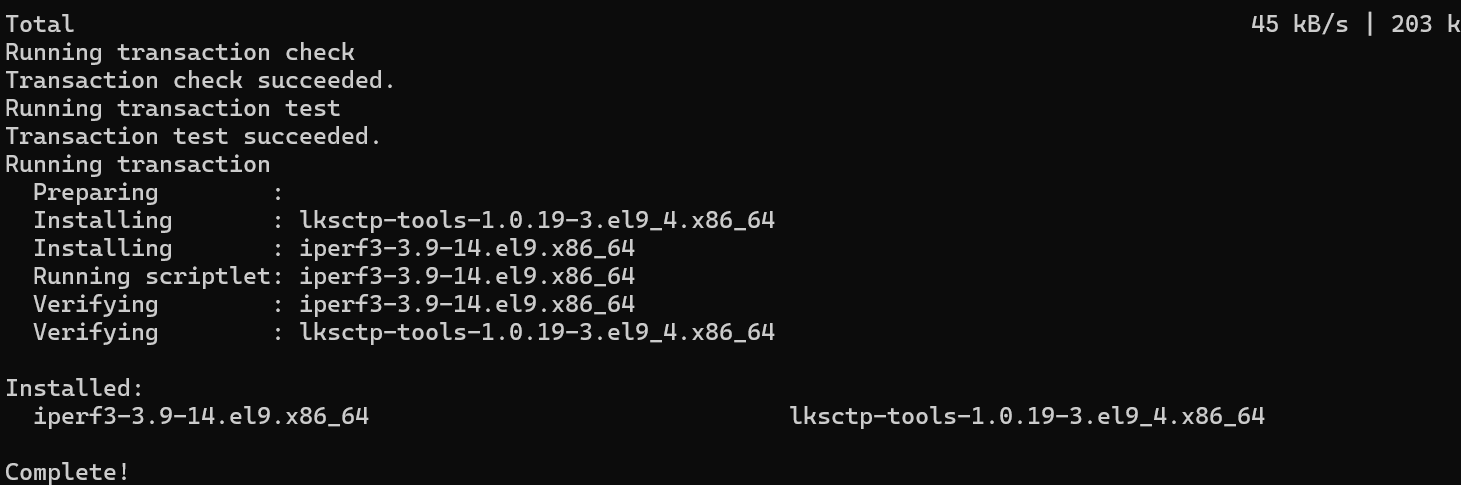
- Untuk Linux (Ubuntu/Debian)
- Menjalankan iperf3 Sebagai Server
Pada salah satu server (misalnya Server A), jalankan iperf3 dalam mode server agar siap menerima koneksi pengujian dari server lain.
Penjelasan parameter:iperf3 -s- -s digunakan untuk mengaktifkan mode server, mendengarkan koneksi dari client di port default 5201.
- -p [nomor_port] (opsional) digunakan untuk mengubah port default, misalnya:
Berguna jika ingin menjalankan lebih dari satu instance iperf3 atau port 5201 sedang digunakan.iperf3 -s -p 5000
Output biasanya akan menampilkan:
Itu artinya server sudah siap menerima koneksi dari client.----------------------------------------------------------- Server listening on 5201 -----------------------------------------------------------
- Menjalankan iperf3 Sebagai Client
Pada Server B (penguji), jalankan iperf3 dalam mode client:
iperf3 -c 192.168.1.10Ganti 192.168.1.10 dengan IP address Server A.
Penjelasan parameter:- -c [IP] menentukan alamat IP dari server yang akan diuji.
- -p [port] (opsional) jika server menggunakan port selain 5201.
Misalnya:
iperf3 -c 192.168.1.10 -p 5000 - -t [detik] (opsional) menentukan durasi pengujian dalam detik, defaultnya 10 detik.
Contoh:
(artinya uji kecepatan selama 30 detik)iperf3 -c 192.168.1.10 -t 30 - -P [jumlah_sesi] (opsional) menjalankan beberapa koneksi paralel untuk menguji performa multi-thread.
Misalnya:
(menggunakan 4 koneksi paralel)iperf3 -c 192.168.1.10 -P 4
- Membaca Hasil Tes
Setelah perintah dijalankan, Anda akan melihat hasil seperti ini:
Maknanya:[ ID] Interval Transfer Bitrate [ 5] 0.00-10.00 sec 1021 MBytes 857 Mbits/sec sender [ 5] 0.00-10.00 sec 1018 MBytes 854 Mbits/sec receiver
Transfer: Total data yang dikirim selama pengujian.
Bitrate : Rata-rata kecepatan transfer data (Mbps).
Sender / Receiver: Menunjukkan arah data client ke server dan sebaliknya. - Tes Kecepatan Dua Arah (Bidirectional Test)
Untuk menguji kecepatan upload dan download antar server sekaligus, gunakan opsi -d:
Parameter:iperf3 -c 192.168.1.10 -d
- -d digunakan untuk menguji kecepatan dua arah secara bersamaan (bidirectional test).
- -d digunakan untuk menguji kecepatan dua arah secara bersamaan (bidirectional test).
- Tes Stabilitas Koneksi (Mode UDP)
Selain TCP (default), iperf3 juga mendukung mode UDP untuk mengukur jitter dan packet loss, yaitu kualitas kestabilan koneksi jaringan.
Jalankan:
Penjelasan parameter:iperf3 -c 192.168.1.10 -u -b 100M- -u digunakan untuk mengaktifkan mode UDP.
- -b [kecepatan] menentukan target bandwidth (misalnya 100M untuk 100 Mbps).
- -t [detik] (opsional) menentukan lama pengujian.

- Jitter (ms): Perbedaan waktu antar paket (indikasi kestabilan).
- Loss (%): Persentase paket yang hilang selama pengiriman.
Kesimpulan
Kecepatan transfer data antar server merupakan faktor penting untuk menjaga performa sistem tetap optimal. Dengan iperf3, Anda dapat melakukan pengujian bandwidth server secara gratis, akurat, dan efisien.
Jika Anda membutuhkan layanan VPS dengan performa tinggi, koneksi cepat, dan uptime yang stabil, Plasawebhost bisa menjadi pilihan ideal. Didukung oleh infrastruktur modern dan tim teknis berpengalaman, Plasawebhost membantu memastikan hasil pengujian kecepatan jaringan antar server Anda selalu maksimal.


